本篇文章介绍3D Touch功能, 大体介绍一下:
下篇为大家提供一个3DTouch的简单Demo
增强版的Force Touch(压力触控)技术,Force Touch之前被应用在于Apple Watch
根据力度的不同,从而带来更多样化的用户体验。比如,用力按快进按钮会使快进的速度更快、用力度触摸代替了长按拖拽选项、用力按屏幕时用户可以自行调节应用界面等
在点击、滑动、缩放的基础上,为iPhone引入了两种新手势:预览(Peek)和敲击(Pop)。该功能可以让图片、邮件、信息和其他内容浮到屏幕的最表面,同时使其他内容出现虚化效果。内容突出显示效果随手指按压力度变化
通过与Retina屏幕集成的电容传感器实现,可以通过检测玻璃与背光的距离感知手指力度大小
目前支持3D Touch的设备只有 iPhone 6s 和 iPhone 6s Plus,即使配有Apple Pencil的强大如iPad Pro,也是不支持。不过按照Apple一贯的做法,之后再新出的加强版iPad Pro,应该是会整合该功能
3D Touch功能默认是开启的,但用户也可以在系统设置中把它关掉(Settings > General > Accessibility > 3D Touch)
支持3D Touch的最低系统要求为 iOS 9,开发人员则需要至少使用XCode 7 GM,目前的最新版为XCode 7.1
和开发人员关系比较密切的部分:
- Pressure Sensitivity: 压力灵敏度,可以和绘画类及其它创作型软件结合使用,例如根据压力的大小来改变笔触/画线的粗细值。主要为UITouch类增加 了一些新属性,例如
estimatedProperties(触摸属性),updatedProperties(触摸对象更新)等,新增的API,主要集 中在获取X/Y坐标时的精度部分,如 - PreciseLocationInView:,- PrecisePreviousLocationInView:等,有个需要特别注意的是UIForceTouchCapability,使用功能前,必 须进行功能可用性检测
Peek and Pop:新引入的手势,主要可以让用户预览内容,甚至进行操作。例如Mac中的文档预览快捷键,浏览器中的快照内容等
Quick Actions:快捷菜单,完整名称是Home Screen Quick Actions,类似于电脑中的右键菜单,主要用于快捷操作,这个从它的API名字就可以看出来:UIApplicationShortcutItem。 正如Apple描述的那样,让用户使用更少的操作步骤,更快的进行他们最常用的操作使用,总结一句就是“一键操作”。该部分也分了2个类型:静态 & 动态;其中静态方式在info.plist中进行配置;动态则通过UIApplicationShortcutItem等API进行代码级动态配置处理。 系统默认会优先展示静态的Actions。若App安装后从未打开时,则默认只会展示静态Actions,只有至少完整启动一次之后,动态Actions 才会出现。
下面是在网上搜罗后自己总结的知识点
UITouch类里API的变化
altitudeAngle: 当笔平行于平面时,该值为0 当笔垂直于平面时,该值为Pi / 2
estimatedProperties 当前触摸对象估计的触摸特性 返回值是UITouchPropertyies
updatedProperties 当前触摸对象已经更新的触摸特性 返回值是UITouchPropertyies
estimationUpdateIndex 当每个触摸对象的触摸特性发生变化时,该值将会单独增加
返回值是NSNumber
iOS9中添加的方法
- PreciseLocationInView: 当前触摸对象的坐标
PrecisePreviousLocationInView: 当前触摸对象的前置坐标
azimuthAngleInview:
沿着x轴正向的方位角
当与x轴正向方向相同时,该值为0
当view参数为nil时,默认为keyWindow
azimuthUnitVectorInView:
当前触摸对象的方向上的单位向量
当view参数为nil时,默认为keyWindow
UIForceTouchCapability
UIForceTouchCapabilityUnknown 不能确定是否支持压力感应
UIForceTouchCapabilityUnavailable 不能支持压力感应
UIForceTouchCapabilityAvailable 可以支持压力感应
UITouchType
UITouchTypeDirect 垂直的触摸类型
UITouchTypeIndirect 非初值的触摸类型
UITouchTypeStylus 水平的触摸类型
ShortcutItem
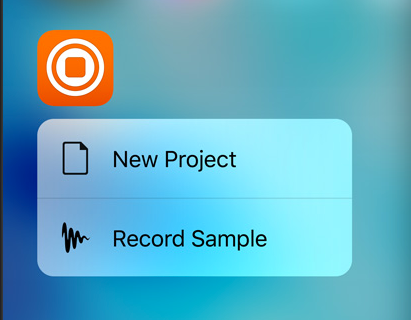
静态方式
打开Info.plist文件
在对应UIApplicationShortcutItems关键字下添加item 如下图
动态方式
修改当前应用程序的某个shortcutItem
//获取第0个shortcutItem
id oldItem = [existingShortcutItems objectAtIndex: 0];
//将旧的shortcutItem改变为可修改类型shortcutItem
id mutableItem = [oldItem mutableCopy];
//修改shortcutItem的显示标题
[mutableItem setLocalizedTitle: @“Click Lewis”];获取当前应用程序的shortcutItems
//获取当前应用程序对象
UIApplication *app = [UIApplication sharedApplication];
//获取一个应用程序对象的shortcutItem列表
id existingShortcutItems = [app shortcutItems];重置当前应用程序的shortcutItems
//根据旧的shortcutItems生成可变shortcutItems数组
id updatedShortcutItems = [existingShortcutItems mutableCopy];
//修改可变shortcutItems数组中对应index下的元素为新的shortcutItem
[updatedShortcutItems replaceObjectAtIndex: 0 withObject: mutableItem];
//修改应用程序对象的shortcutItems为新的数组
[app setShortcutItems: updatedShortcutItems];创建一个新的UIApplicationShortcutItem
初始化函数
- initWithType:localizedTitle:localizedSubtitle:icon:userInfo:
- initWithType:localizedTitle:属性
- localizedTitle:NSString
- localizedSubtitle:NSString
- type:NSString
-
icon:UIApplicationShortcutIcon
-
userInfo:NSDictionary- 只有只读特性,想要进行修改时,需要通过mutableCopy方法转变为
NSMutableApplicationShortcutItem
创建一个新的Item图标
初始化函数
-
- iconWithType:
-
- iconWithTemplateImageName:
-
- iconWithContact:
-
当程序启动时
判断launchOptions字典内的UIApplicationLaunchOptionsShortcutItemKey是否为空
当不为空时,application:didFinishLaunchWithOptions方法返回false,否则返回true
在application:performActionForShortcutItem:completionHandler方法内处理点击事件
Peek and Pop
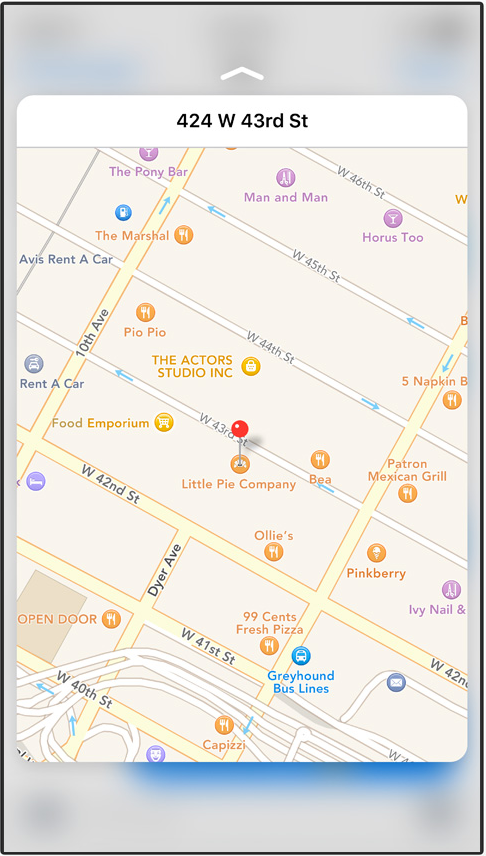
注册预览功能的代理对象和源视图
代理对象需要接受UIViewControllerPreviewingDelegate协议
@interface RootVC<UIViewControllerPreviewingDelegate>
{}
@end代理对象实现协议内的Peek和Pop方法
@implementation RootVC
- (UIViewController *)previewingContext:(id<UIViewControllerPreviewing>)context viewControllerForLocation:(CGPoint) point
{
UIViewController *childVC = [[UIViewController alloc] init];
childVC.preferredContentSize = CGSizeMake(0.0f,300f);
CGRect rect = CGRectMake(10, point.y - 10, self.view.frame.size.width - 20,20);
context.sourceRect = rect;
return childVC;
}
- (void)previewContext:(id<UIViewControllerPreviewing>)context commitViewController:(UIViewController*)vc
{
[self showViewController:vc sender:self];
}
@end注册方法声明在UIViewController类内
[self registerForPreviewingWithDelegate:self sourceView:self.view];下篇为大家提供一个3DTouch的Demo
最后
以上就是要减肥抽屉最近收集整理的关于iOS9 3DTouch开发 知识点详解的全部内容,更多相关iOS9内容请搜索靠谱客的其他文章。
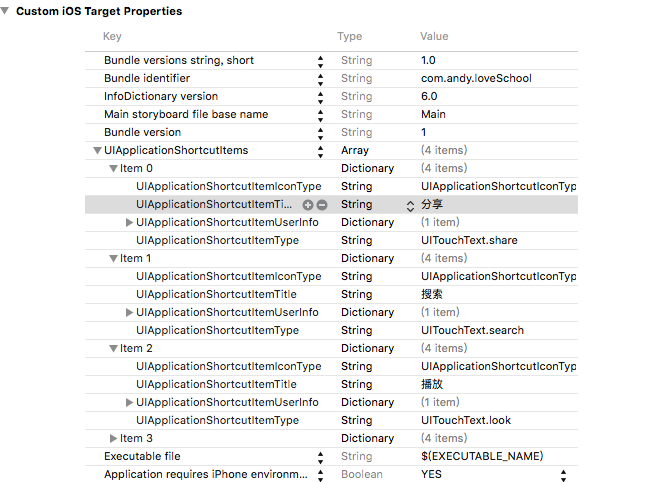








发表评论 取消回复